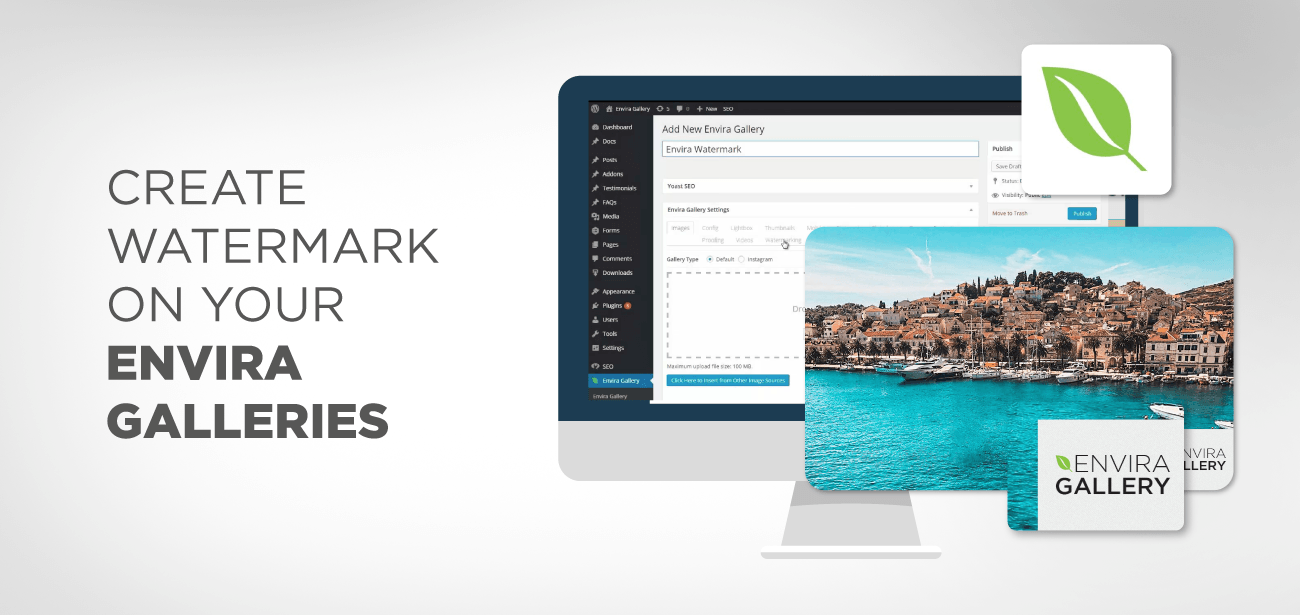画像、写真、クリエイティブな写真撮影を盗難から保護したいですか? 画像の盗難から写真を保護することは、もう難しいことではありません。 Envira ギャラリーのウォーターマーク アドオンが必要なだけです。
Envira gallery の透かしアドオンは、画像を保護するだけでなく、透かしプロセスを自動化します。 数分以内に、カスタマイズした透かしを使用して画像を保護できます。 会社のロゴ、著作権記号、テキストベースの透かし、あるいは単にあなたの名前に基づいたものでも構いません。
そのため、ギャラリー画像に透かしを作成するのはもう面倒ではありません。 Envira Watermark アドオンは、シンプルで機知に富んだソリューションです。
Envira Gallery ウォーターマーク アドオンを使用して画像ギャラリーにウォーターマークを作成する方法を説明します。 さらに、Envira Gallery が何百万もの顧客にとって好ましい選択肢である理由も強調します。 最後に、透かし画像の作成プロセスを容易にする特定のヒントと推奨事項を含めて記事を要約します。
すべてを知りたいですか?
始めましょう…
- Envira Gallery ウォーターマーク アドオンを使用する理由
- Envira Gallery を使用してギャラリー画像に透かしを作成する方法
- 画像に透かしを追加するプロセス
- 透かしギャラリーの設定
- WordPress の画像に Envira Gallery ウォーターマークを追加するヒント
- まとめ
Envira Gallery ウォーターマーク アドオンを使用する理由
WordPress にはウォーターマークpluginがたくさんありますが、なぜ Envira Gallery Watermark Add-on を選ぶのでしょうか?
そうですね、答えは簡単です。 これは、最小限の費用で最大限の効果を提供する、最も便利で堅牢かつ多用途のアドオンです。
Envira ギャラリー ウォーターマーク アドオンが市場を揺るがす理由:
- 使いやすいインターフェース
- 画像の盗難から画像を保護します
- ユーザーが画像にカスタマイズされた透かしを使用できるようにします
- ギャラリー画像に自動的に画像の透かしを入れる
- ウォーターマークを配置する位置とマージンをユーザーが選択できるようにします
Envira gallery は、無料版とプレミアム版が存在する優れた WordPresspluginです。 ただし、透かしオプションを利用するには; 透かしアドオンが必要です。 したがって、プレミアムパッケージを利用する必要があります。 透かし機能はプラス パッケージに含まれています。 69 ドル。ベーシックおよびライト料金プランでは利用できません。
しかし、投資したお金に見合った価値があるのは間違いありません。 その方法を知りたいですか?
読み続けて…。
それがすべてではありません!
Envira Galleryplugin自体は、画像に透かしを入れるだけではありません。 このpluginのおかげで、2,500,000 人以上のユーザーがこの完璧なソリューションの恩恵を受けています。 写真家、デザイナー、ブロガー、起業家、さらには小規模ビジネスマンにとっても好ましい選択肢です。 コーディングの知識がなくても、美しく荘厳な WordPress ギャラリーをすばやく簡単に作成したい人のために作られています。 ウェブサイトの速度が低下することはなく、レスポンシブな WordPress ギャラリーを数分以内に作成できます。
- ドラッグ アンド ドロップ ビルダーを使用すると、ユーザーは美しい写真やビデオ ギャラリーを簡単に作成できます。
- モバイル、タブレット、デスクトップデバイスでうまく動作する、完全に応答性の高いpluginです。
- スーパーサイズのライトボックス画像オプションを使用して、フルサイズの画像サイズを表示できるようにします
- ユーザーギャラリー用に事前に構築されたテンプレートを提供します
- スタンドアロン ギャラリーは、ユーザーがどの投稿やページにも関連付けられていない独立したギャラリーを作成するのに役立ちます。
それでは、すぐに Envira Gallerypluginを使用して画像に透かしを作成しましょう。 市場で最高のplugin。
Envira Gallery を使用してギャラリー画像に透かしを作成する方法
Envira Gallery は、最高の WordPresspluginの 1 つで、素晴らしく畏敬の念を抱かせる画像ギャラリーを数分で作成できます。 このpluginのおかげで、何百万人もの写真家、起業家、さらには初心者さえも多額の収入を得ています。 才能があれば。 Envira は、お客様の利益の範囲内でそれを保護する方法を知っています。
画像ギャラリーの作成に役立つだけでなく、カスタマイズされたウォーターマークで美しい貴重なキャプチャを保護することもできます。 したがって、ギャラリー画像に透かしを作成することはもう難しくありません。 専門の専門家を雇う必要があります。 Envira Gallerypluginと透かしアドオンをインストールするだけです。
他の WordPressplugin。 Envira Galleryplugin、WordPress リポジトリまたはEnvira Gallery Web サイト自体からインストールしてアクティブ化できます。
それでは、プロセスを始めましょう...
画像に透かしを追加するプロセス
- Envira GalleryPluginインストールしてアクティブ化する
- Envira Gallery > 設定ページに移動し、ライセンス キーを入力します。 ライセンス キーは、Envira ギャラリー サイトのアカウント ダッシュボードで入手できます。 ライセンス キーをコピーして貼り付けるだけでスムーズに処理できます。
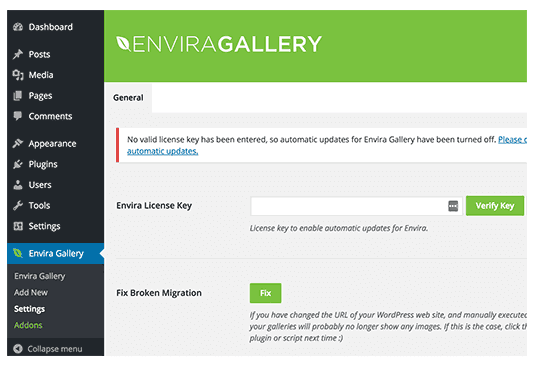
- 確認が完了したら、 次に、透かしアドオンをインストールします。
[Envira ギャラリー] > [アドオン] > [透かしアドオン]に移動し
- インストールしたら、アドオンをアクティブ化します。
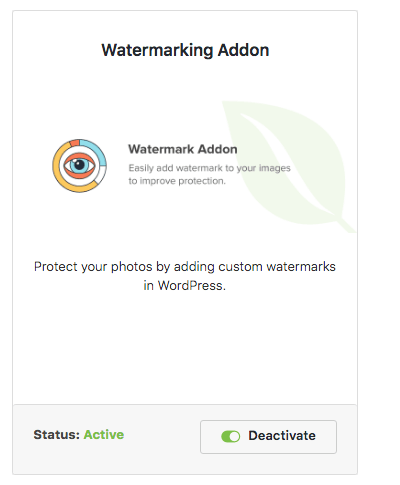
これで、最初の画像ギャラリーを作成する準備が整いました。 Envira ギャラリーは、応答性の高いギャラリーを構築するだけでなく、ギャラリーに透かしを迅速かつ簡単に追加するのにも役立ちます。
- Envira Gallery > Add Newに移動し、最初の画像ギャラリーを作成します。 「透かし」タブが表示されます。 透かしギャラリーの設定に移動します。
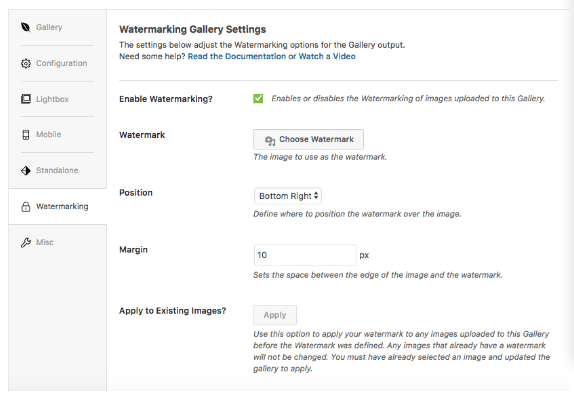
透かしギャラリーの設定
- 有効: チェックボックスをクリックして画像の透かしを有効にします。
- 透かし: 画像に任意の透かしを選択できます。 会社のロゴ、名前のイニシャル、記号、またはその他のテキストベースのシンボルや著作権シンボルを画像に含めることができます。
- 位置: ウォーターマークを配置する位置を設定することもできます。 左上、右上、中央、左下、右下
- マージン: 透かし画像のマージンを設定することもできます。 画像の端と透かしの間のスペース
- 次に、「更新」ボタンまたは「公開」ボタンをクリックして、加えたすべての変更を保存します。 ボタンをクリックすると、画像に透かしが追加されます。 WordPress 画像上のウォーターマークのデモを表示できるようになりました。 更新ボタンをクリックしたら、忘れないでください。 位置やスペースを変更することはできません。
透かし画像が正常に追加されました。 次に、ギャラリーに画像を追加します。
Envira Gallery ダッシュボードに移動し、ギャラリーを作成します。
2 つのオプションからギャラリーに画像を追加できます。
- コンピュータからファイルを選択します
- 他のソースからファイルを選択する
(画像を追加できる 2 つのボタンのいずれかをクリックします。)
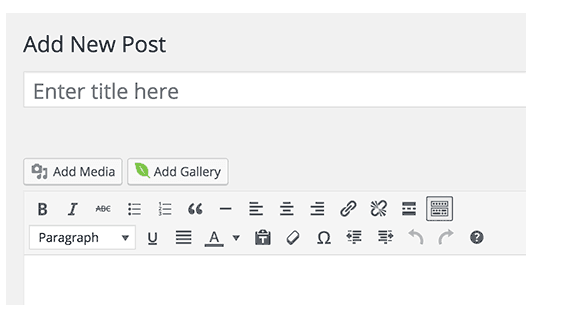
ギャラリーに画像を追加したら、 「公開」ボタン
WordPress の投稿またはページに画像ギャラリーを追加して、投稿/ページを編集できるようになりました。
「ギャラリーを追加」ボタンをクリックします
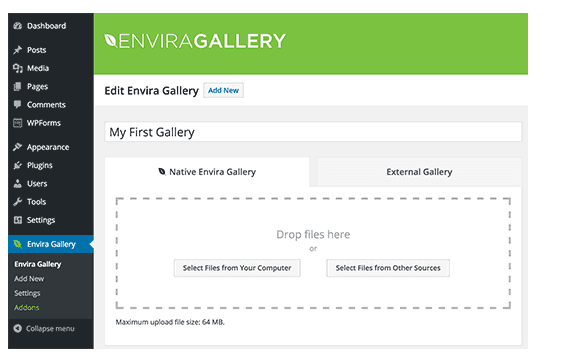
次に、作成した画像ギャラリーを選択する必要があるポップアップ ページに移動します。 「挿入」ボタンをクリックします。
投稿エディターセクションにショートコードが表示されます。 ショートコードをコピーして保存します
投稿/ページを保存または公開してください
それだけです! これで、サイトにアクセスして、作成したばかりの透かし画像ギャラリーを確認できるようになりました。
ヴォラ!
それは簡単です! 右?
それでは、失敗しないようにウォーターマークを作成するためのヒントをいくつか見てみましょう。
WordPress の画像に Envira Gallery ウォーターマークを追加するヒント
- 透かし画像を変更または削除することはできません。 変更を加えるには、元の画像をギャラリーに再アップロードする必要があります。
- 透かしオプションを有効にすると、 透かしはすべてのギャラリー画像に追加されます
- すべてのビュー レイアウトで画像に透かしが入れられます。 サムネイル レイアウトとライトボックス ビュー。
- 画像の透かしとして、常に背景が透明な .png ファイルを使用してください。
- ウォーターマークは Envira アルバムまたはダイナミック ギャラリーでは利用できません
- 画像の中央をトリミングしないでください。 そうしないと、ギャラリー画像に透かしが表示されません。 ライトボックス画像でのみ表示されます
- 画像をギャラリーにアップロードする前に、透かし機能を設定する必要があります。 後でアップロードする場合は、画像を再生成するために画像の寸法を変更する必要があります。
- 次の場合、画像にウォーターマークを追加するプロセスで遅延が発生する可能性があります。
- 大きい画像サイズ
- ギャラリーにはたくさんの画像があります
- 遅いサーバー
まとめ
ウォーターマークは、画像の盗難に対する最良の保護とセキュリティです。 残念なことに、画像の盗難は時間の経過とともに増加しています。 ウォーターマークはコンテンツを保護し、画像、写真、写真撮影の所有権を主張するだけでなく、ウォーターマークがないと不正使用されやすくなります。 したがって、透かしが入ります。 現在では、画像、ロゴ、または画像の上に重ねて配置されたテキストが非常に好まれています。
ただし、大きな画像ギャラリーを所有している場合、WordPress ギャラリー上のすべての画像にカスタマイズした透かしを配置するのは困難な作業となるでしょう。 それは面倒で退屈な作業になるでしょう。
したがって、画像に自分の努力を表現するすべてのアーティスト、写真家、イベントマネージャー、その他の専門家は、画像に透かしを入れる必要があります。 彼らは自分の画像の悪用を防ぎ、他人が自分の努力やアイデアの功績を認めないようにする必要があります。 これは潜在的なマーケティング戦略であり、最小限の労力で採用する必要があります。 画像、写真、写真を盗難から簡単に保護する簡単なプロセスが必要です。 つまり、Envira ギャラリー透かしアドオンです。 既存および新しい画像ギャラリーに透かしを迅速、簡単、自動的に追加するのに役立ちます。